5 WordPress Facebook 픽셀 플러그인으로 Facebook 픽셀 WordPress를 추가하는 방법
게시 됨: 2019-11-20블로그가 콘텐츠를 소비하기 위해 관련 사람들이 필요하듯이 전자 상거래 상점에는 제품을 구매하기 위해 구매자가 필요합니다. 청중은 웹 사이트를 살아있게 만드는 것입니다.
모든 WordPress 웹 사이트에서 중요하기 때문에 잠재 고객을 잘 활용하는 것이 중요합니다. 그렇게 하려면 청중과 그들의 행동을 추적하여 그들의 행동을 이해해야 합니다.
여기에서 Facebook Pixel이 필요합니다. Facebook Pixel을 사용하면 웹사이트에서 방문자의 활동을 추적할 수 있습니다. 웹사이트에 삽입하면 추적이 시작되는 코드입니다.
Facebook Pixel에 대해 자세히 논의해 보겠습니다.
Facebook Pixel이란 무엇이며 어떤 기능을 합니까?
Facebook Pixel은 청중에 대한 중요한 정보를 얻는 데 사용됩니다. 웹사이트에 삽입한 코드는 분석할 방문자 데이터를 추출합니다. 이 데이터를 사용하여 더 나은 Facebook 광고를 만들고 광고를 더 잘 타겟팅할 수 있습니다.
추적 픽셀은 Facebook 광고가 귀하의 콘텐츠에 관심이 있고 전환 가능성이 더 높은 사람들에게만 표시되도록 합니다. 이는 궁극적으로 전환율을 높이는 데 도움이 됩니다.
지금은 Facebook 광고를 사용하지 않을 수도 있지만 그렇다고 해서 Facebook Pixel을 설치하지 않아도 되는 것은 아닙니다. 오늘부터 Facebook Pixel을 사용하는 것이 좋습니다. Facebook 광고를 실행하기로 결정했을 때 Pixel은 광고를 보다 효과적으로 타겟팅할 수 있도록 관련성 높은 잠재고객을 충분히 구축했을 것입니다.
Facebook Pixel은 교차 기기 전환도 측정합니다. 이를 통해 사용자는 방문자가 전환하는 장치에서 다른 장치로 어떻게 이동하는지 볼 수 있습니다. 또한 Facebook Pixel을 통해 '닮은 잠재고객'을 만들 수도 있습니다. 유사 잠재고객은 원래 잠재고객과 관심사가 유사한 사람들입니다.
간단히 말해서 Facebook Pixel은 필요한 청중 통찰력을 제공합니다. 사람들이 WordPress 웹 사이트를 방문하는 이유와 방법을 알려줍니다. 효과적인 Facebook 광고를 만드는 데 도움이 되는 중요한 정보입니다.
페이스북 픽셀과 워드프레스
앞서 언급했듯이 Facebook Pixel로 추적을 시작하려면 웹사이트에 코드를 추가해야 합니다. 잠재고객 추적을 관리하는 데 도움이 되는 WordPress용 Facebook 픽셀 플러그인이 있습니다.
잠재고객 추적을 더 쉽게 만드는 데 사용할 수 있는 WordPress용 Pixel 플러그인 몇 가지를 살펴보겠습니다.
5 상위 Facebook 픽셀 WordPress 플러그인:
- 픽셀 고양이 – (이전 Facebook 전환 픽셀)
- 머리글 및 바닥글 삽입
- 픽셀 카페인
- WP 페이스북 픽셀
- PixelYourSite의 Facebook 픽셀
픽셀 고양이 – (이전 Facebook 전환 픽셀)
이 Facebook Pixel WordPress 플러그인을 사용하면 몇 분 만에 WordPress 웹사이트에 픽셀 코드를 추가할 수 있습니다. 이 Facebook 픽셀 플러그인을 통해 웹사이트에서 Facebook 리타게팅 및 전환 추적을 설정하는 것은 아주 쉽습니다.
Pixel Cat을 사용하면 금액 및 통화를 포함한 전환 이벤트를 전송하여 Facebook 전환을 추적할 수 있습니다. 이렇게 하면 Facebook 광고 캠페인을 추적하고 최적화할 수 있습니다.
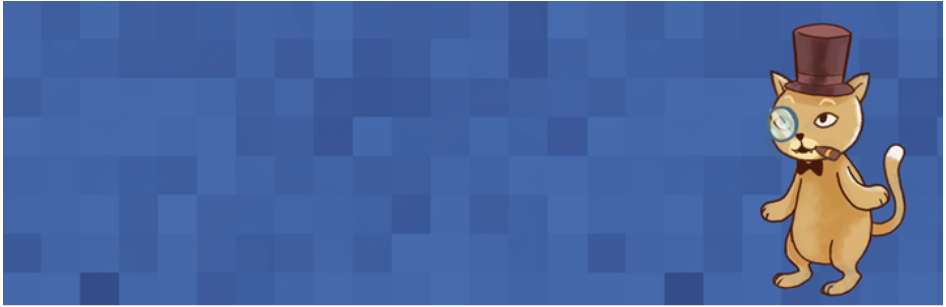
그 외에도 이 WordPress 픽셀 플러그인을 사용하면 리타게팅 대상을 구축할 수도 있습니다. 읽을 블로그 게시물 및 본 제품과 같은 세분화된 이벤트를 보냅니다. 이러한 이벤트는 놀라운 리타겟팅 청중을 구축하는 데 중요한 정보입니다.
또한 픽셀 이벤트 매개변수를 사용자 정의하여 사용하기 쉬운 인터페이스를 통해 투자 수익인 광고 ROI를 추적할 수 있습니다.
Pixel Cat을 사용하면 조회한 페이지별로 방문자를 분류할 수도 있습니다. 즉, 방문자가 본 특정 페이지, 게시물, 카테고리 및 태그에 대해 Facebook 픽셀 이벤트를 설정할 수 있습니다.
이 WordPress Facebook 픽셀 플러그인은 단일 코드를 사용하지 않고도 WordPress 웹사이트에 Facebook 픽셀을 추가할 수 있는 사용하기 쉬운 플랫폼을 가지고 있습니다.
검색 이벤트 기능을 사용하면 웹사이트에서 검색을 추적할 수 있습니다. 방문자가 웹사이트에서 검색하는 내용을 분석하여 그에 따라 최적화할 수 있습니다.
Pixel Cat을 사용하면 Facebook Pixel 데이터에서 팀원을 제외할 수 있습니다. 팀원 데이터는 추적할 필요가 없는 방문자이기 때문에 종종 픽셀 데이터를 오염시킬 수 있습니다. 이 WordPress 플러그인을 사용하면 언제든지 팀원을 생략할 수 있습니다.
가장 좋은 점은 이 플러그인이 완전히 무료라는 것입니다. WordPress 저장소에서 다운로드하여 비용 없이 WordPress에 설치할 수 있습니다.
그러나 플러그인에는 유료 버전도 있습니다. 프리미엄 버전을 사용하면 동적 및 사용자 정의 이벤트를 설정할 수 있습니다. 동적 이벤트는 방문자를 위해 실행할 수 있는 가장 효과적인 광고 캠페인 중 하나입니다. 사이트에 머문 시간, 클릭한 CTA와 같은 방문자의 행동을 기반으로 하는 광고입니다. 이 정보를 통해 웹사이트에서 이탈한 방문자를 제외할 수 있으므로 콘텐츠를 읽고 싶어하는 사람들을 위한 광고를 만들 수 있습니다.
머리글 및 바닥글 삽입
이것은 정확히 Facebook 픽셀 플러그인 이 아닙니다. 플러그인의 주요 기능은 사용자가 WordPress 웹사이트의 바닥글과 헤더에 코드를 추가할 수 있도록 하는 것입니다. 큰 번거로움인 테마 파일을 편집할 필요가 없습니다.
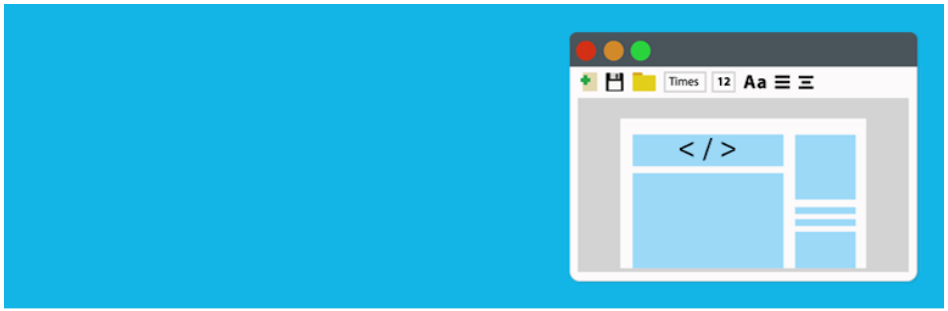
머리글 및 바닥글 삽입에는 스크립트와 코드를 훨씬 쉽게 삽입할 수 있는 간단한 인터페이스가 있습니다. Syed Balkhi와 WPBeginner가 제작하여 더욱 정통합니다.
이 놀라운 플러그인의 몇 가지 기능은 다음과 같습니다.
- 간편한 설정
- 삽입하기 쉬운 스크립트
- 머리글 코드 및/또는 바닥글 코드 삽입
- WordPress 테마에 Google Analytics 코드 추가
- WordPress 테마에 사용자 정의 CSS 추가
- WordPress 웹사이트에 Facebook 픽셀 코드 삽입
- HTML 및 Javascript를 포함한 모든 코드 또는 스크립트 삽입
읽기: WooCommerce 스토어에 Facebook 픽셀을 추가하는 방법
픽셀 카페인
이 플러그인은 Facebook Pixel 및 Facebook 제품 카탈로그를 관리하는 데 도움이 되는 가장 쉽고 강력한 플러그인이라고 주장합니다. 가장 좋은 점은 Pixel Caffeine이 완전히 무료라는 것입니다.
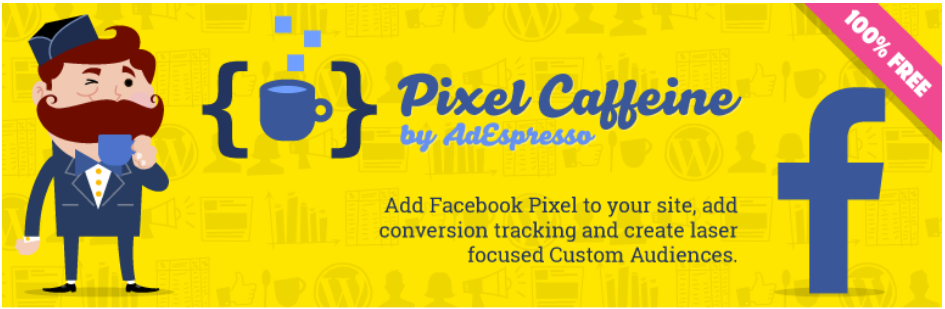
플러그인은 인증된 Facebook 마케팅 파트너이자 1위 Facebook 광고 파트너인 AdEspresso에서 만들었습니다. 따라서 이 플러그인의 신뢰성에 대해 의심의 여지가 없어야 합니다.
다음은 이 Facebook Pixel 플러그인의 일부 기능입니다.
손쉬운 설치 – 클릭 한 번으로 전체 사이트에 Facebook 픽셀을 추가할 수 있습니다. 단일 코드를 사용하지 않고.
고급 사용자 지정 대상 – Facebook용 WordPress Pixel 플러그인을 사용하면 표준 및 고객 이벤트를 기반으로 대상을 생성할 수 있습니다.

WooCommerce로 Facebook 동적 광고 만들기 – 플러그인은 WooCommerce와도 통합됩니다. 웹사이트 방문자가 본 제품, 카테고리 및 태그를 기반으로 웹사이트 방문자를 자동으로 추적합니다. 그런 다음 플러그인은 Facebook 또는 Instagram의 광고로 동적으로 대상을 다시 지정합니다.
제품 카탈로그 관리 생성 – Pixel Caffeine을 사용하면 사용자가 클릭 한 번으로 매장에 대한 제품 카탈로그를 생성할 수 있습니다. Facebook에 업로드할 수도 있습니다. 고급 필터를 사용하면 정확히 원하는 제품으로 제품 카탈로그를 만들 수 있습니다. 페이스북과 함께.
WP 페이스북 픽셀
양식에서 알 수 있듯이 WP Facebook Pixel은 사용자가 특정 페이지에 이벤트를 쉽게 추가할 수 있는 플러그인입니다. 각 페이지와 게시물에 새로운 메타 상자를 추가할 수 있습니다. 플러그인은 비용 없이 Facebook 동적 광고의 모든 기능을 사용할 수 있다고 주장합니다. 이 플러그인은 저장소에서 무료로 다운로드할 수 있습니다.
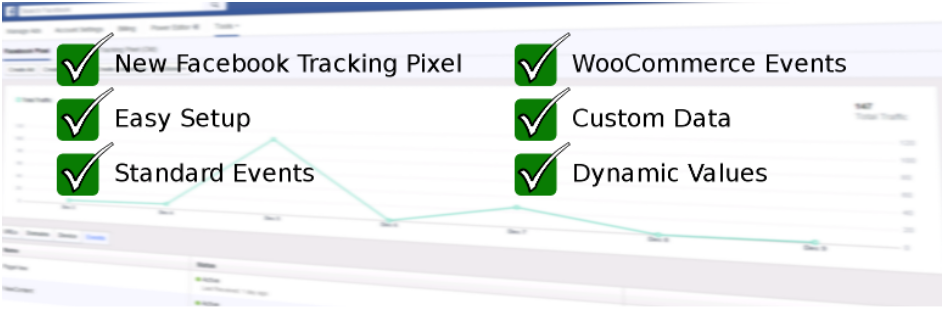
플러그인은 또한 설치 과정을 통해 도움이 되는 우수한 지원과 함께 제공되며 플러그인과 관련하여 직면하는 모든 문제를 해결하기 위해 존재합니다. 설정 후 잊어버리기 기능을 사용하면 클릭 한 번으로 마케팅 활동을 강화할 수 있습니다.
Pixel ID를 이 플러그인의 설정에 복사하기만 하면 됩니다. 다음은 이 플러그인의 놀라운 기능 중 일부입니다.
이 옵션은 한 번만 활성화하면 사이트의 모든 페이지에 적용됩니다! 더 이상 페이지별로 특별 이벤트를 만들지 마세요. 이보다 더 쉬울 수 없습니다.
- 트랙 제목(프로)
- ViewContent 이벤트 지연(프로)
- 페이지에서 사용자의 지속 시간 추적(프로)
- 사용자 유형별 추적 비활성화
- 검색어 추적(프로)
카테고리 및 태그 추적, WooCommerce 제품 및 기타 사용자 정의 카테고리 및 태그도 추적할 수 있습니다! (찬성)
메타 키 추적(프로)
PixelYourSite의 Facebook 픽셀
클릭 한 번으로 WordPress 웹사이트에 Facebook 픽셀을 구현할 수 있는 프리미엄 Facebook 픽셀 플러그인입니다. 플러그인을 사용하면 WordPress 웹사이트 및 WooCommerce 스토어의 특정 페이지에 대한 특정 이벤트를 실행할 수 있습니다.
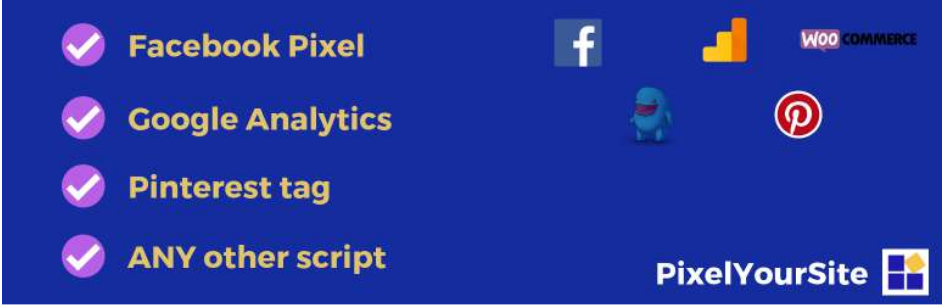
플러그인은 모든 코딩 책임을 없애줍니다. 버튼 클릭으로 웹사이트에 Pixel id를 추가할 수 있습니다. 이 플러그인을 통해 리타게팅 광고 및 광고 최적화를 위해 웹사이트를 읽을 수 있습니다.
PixelYourSite의 Facebook Pixel에는 각각 고유한 기능과 제한이 있는 3가지 요금제가 있습니다. 스타터 플랜 비용은 $150이며 사이트 1개에서만 Facebook Pixel을 구현할 수 있습니다. 가격이 $189인 고급 플랜을 사용하면 10개의 다른 WordPress 웹사이트에 플러그인을 설치할 수 있습니다. 대행사 계획인 $500에서는 Facebook Pixel에서 최대 100개의 웹사이트를 사용할 수 있습니다.
WordPress에 Facebook 픽셀을 추가하는 방법
기술에 익숙하지 않은 경우 WordPress 웹 사이트에 Facebook 픽셀을 추가하는 것이 약간 까다로울 수 있습니다. 그러나 2가지 방법이 있습니다.
수동 – WordPress 웹사이트에 Facebook 픽셀 코드를 추가합니다.
플러그인을 통해 – 플러그인을 사용하여 WordPress 대시보드에서 바로 맞춤형 잠재고객 생성 및 전환 목표와 같은 몇 가지 추가 기능과 함께 Facebook Pixel을 웹사이트에 추가합니다.
WordPress에 수동으로 Facebook 픽셀 추가
이 프로세스의 첫 번째 단계는 Facebook 광고 관리자에서 만들 수 있는 Facebook 픽셀 ID를 만드는 것입니다.
광고 관리자를 연 후 시작하기를 클릭합니다.
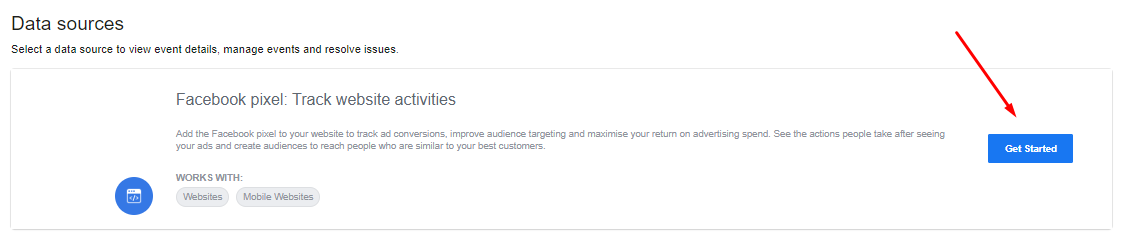
그런 다음 픽셀의 이름을 지정하고 웹사이트를 추가하라는 메시지가 표시됩니다.
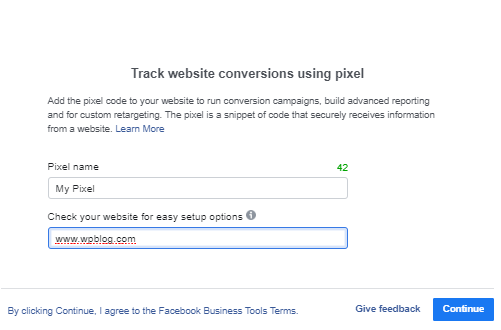
Facebook 픽셀을 수동으로 추가하고 있으므로 웹사이트에 픽셀 코드 수동 추가 를 클릭합니다.
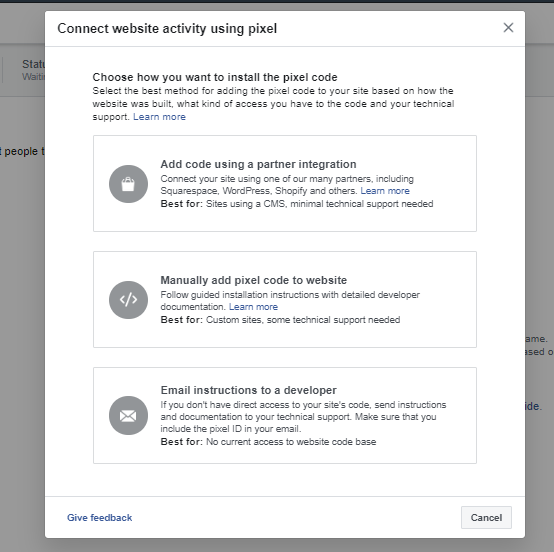
그러면 웹사이트의 머리글이나 바닥글에 입력해야 하는 코드가 표시됩니다.
플러그인을 통해 WordPress에 Facebook 픽셀을 설치하는 방법
코드로 손을 더럽히고 싶지 않다면 플러그인을 통해 Facebook Pixel을 WordPress에 추가할 수 있습니다. 이 자습서에서는 머리글 및 바닥글 삽입 플러그인을 사용합니다.
WordPress 대시보드에서 무료 플러그인을 설치 하고 활성화 하기만 하면 프로세스를 시작할 수 있습니다.
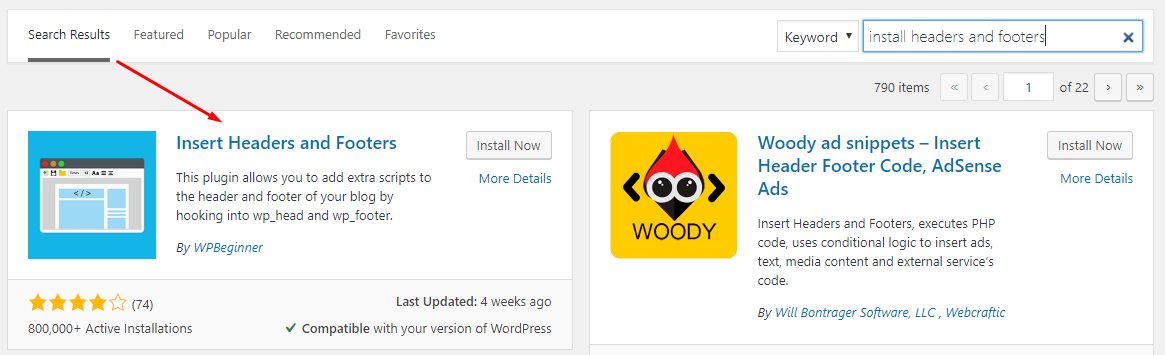
설정 > 머리글 및 바닥글 로 이동합니다.
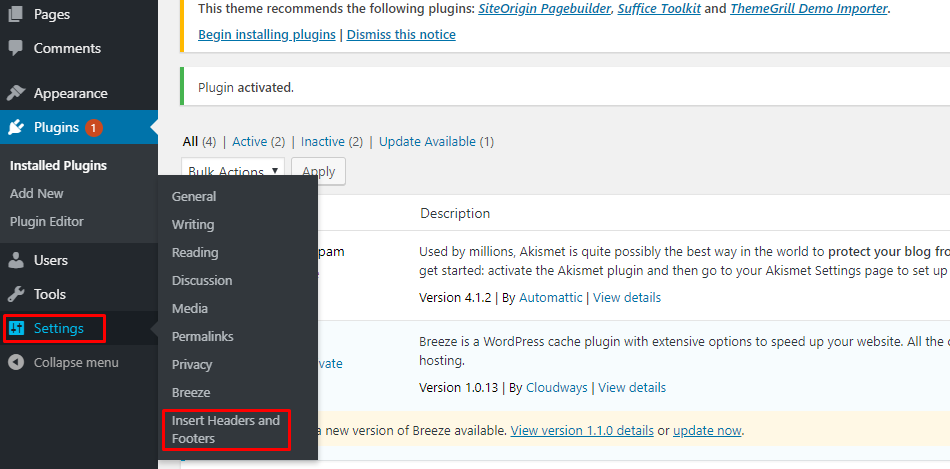
상자 중 하나에 Facebook 픽셀 추적 코드를 복사하여 붙여넣고 저장 을 클릭합니다.
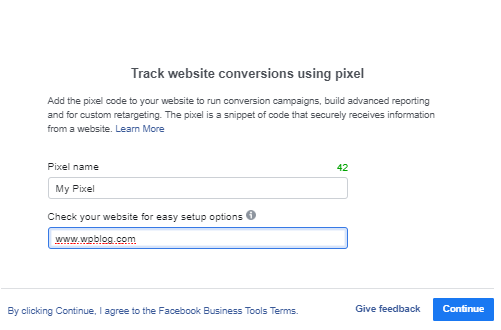
Facebook 픽셀이 웹사이트에 추가되고 추적이 시작됩니다.
마지막 단어
청중을 잘 활용하는 것은 사이트 소유자로서 성공의 열쇠입니다. 그러려면 방문자에 대한 유용한 정보가 있어야 합니다. 이 기사에서는 최고의 WordPress Facebook 픽셀 플러그인과 WordPress 사이트에서 플러그인을 통해 수동으로 Facebook 픽셀을 구현하는 방법을 다뤘습니다 . 이 주제와 관련하여 질문이 있는 경우 언제든지 의견을 추가하거나 [email protected]으로 저에게 연락하십시오.
